Word如何自定义稿纸行数列数
时间:2023-01-05 09:42:23作者:极光下载站人气:1675
经常使用word文档的小伙伴们应该都知道,在Word文档中有一个“稿纸设置”功能,我们可以使用该功能将文档变成方格式或者横线式的稿纸,比如我们可以在其中设置方格式稿纸,并设置想要的网格线颜色,设置想要的行数和列数后变成作文纸的样式。后续可以直接方格中输入文字内容,非常地方便。如果我们希望自定义稿纸的行数和列数,小伙伴们知道该如何进行操作吗,其实操作方法是非常简单的。我们只需要在“布局”选项卡中点击进入“页面设置”窗口后选择“指定行和字符网格”然后根据自己的实际需要进行设置就可以了。接下来,小编就来为小伙伴们介绍具体的操作步骤了,这些步骤操作起来都非常地简单,有需要或者是感兴趣的小伙伴们可以打开软件,和小编一起往下操作!
操作步骤
第一步:打开需要自定义稿纸行数和列数的Word文档;
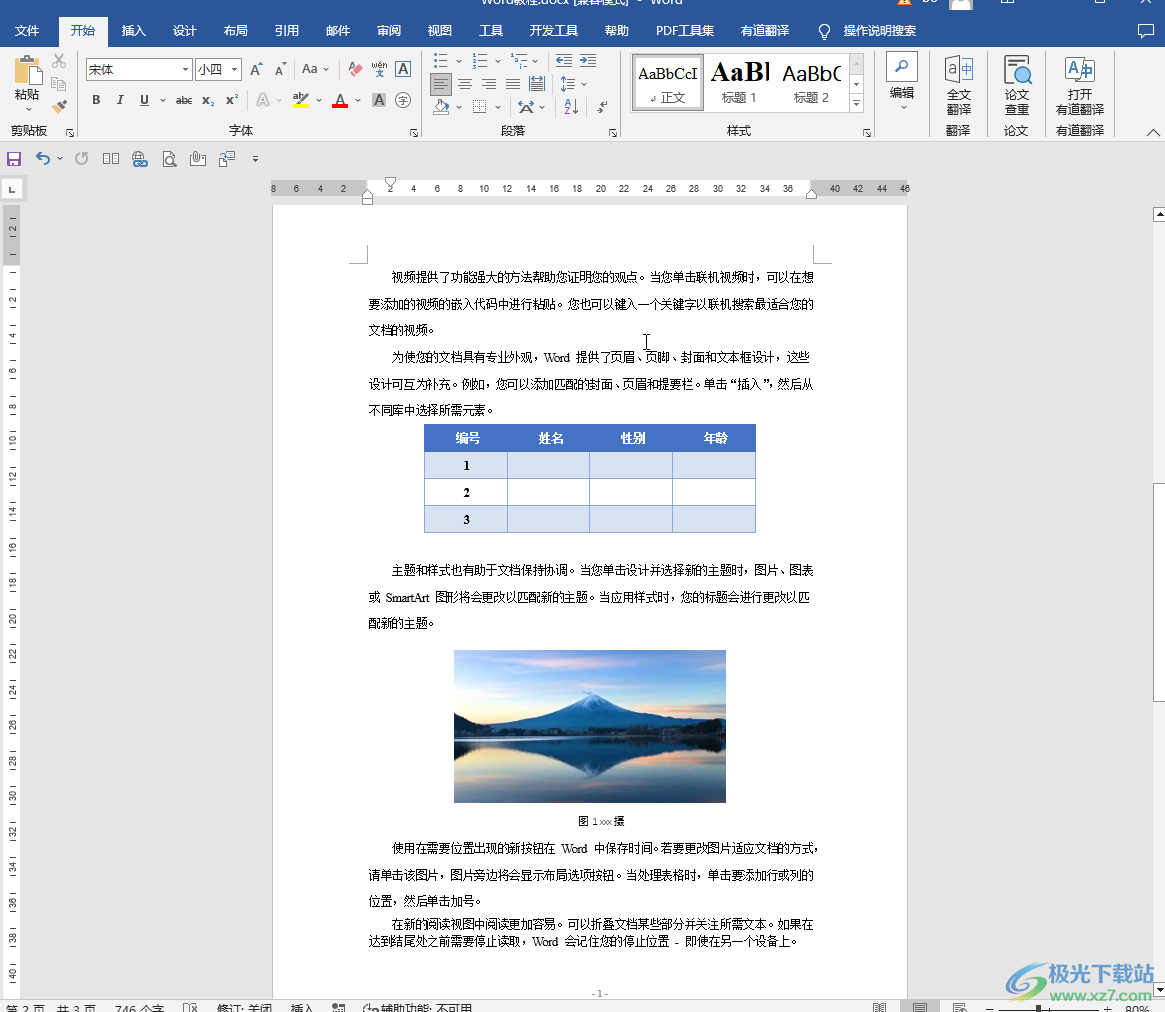
第二步:在“布局”选项卡中点击“稿纸设置”按钮;
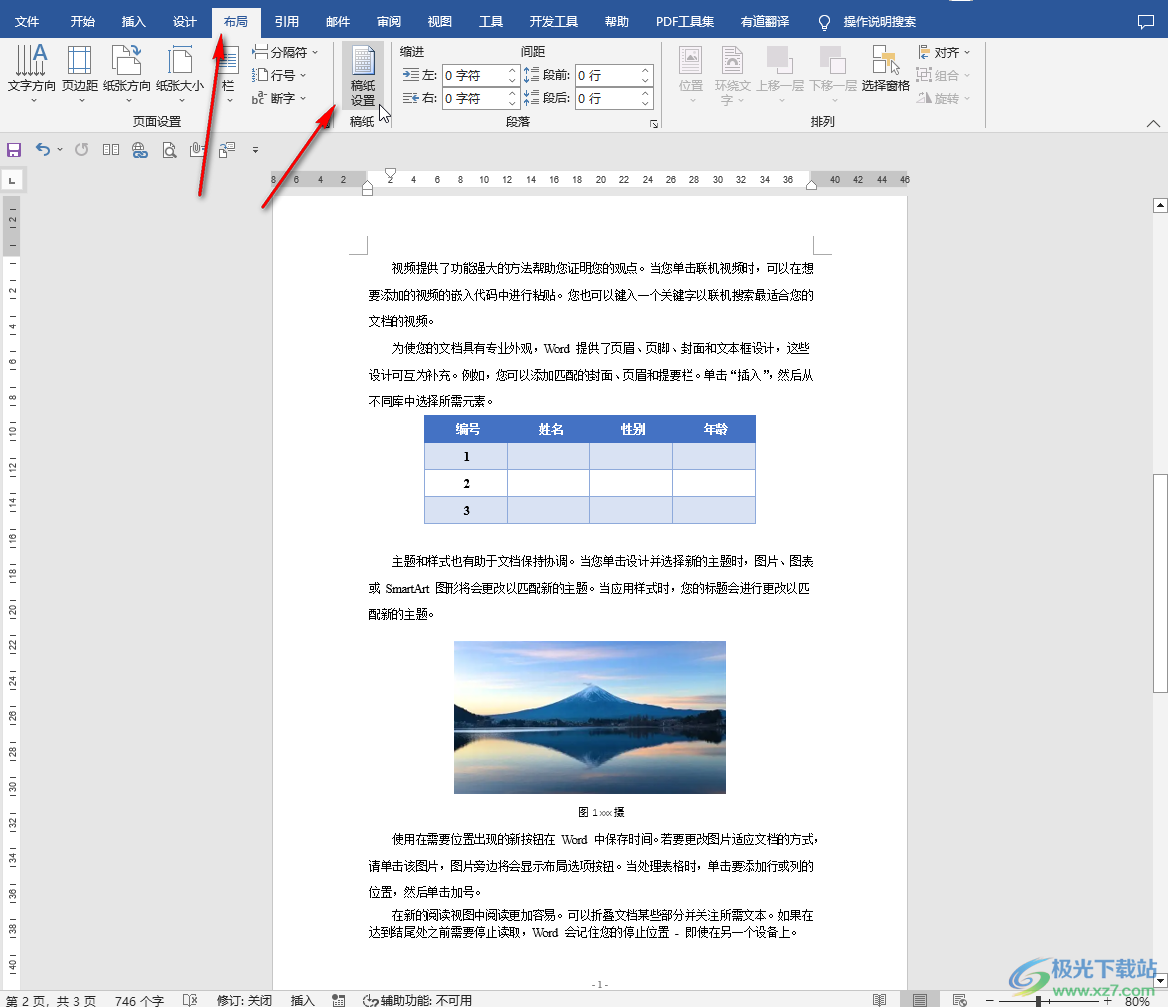
第三步:进入“稿纸设置”窗口后,点击“格式”处的下拉箭头选择“方格式稿纸”或者“行线式稿纸”;
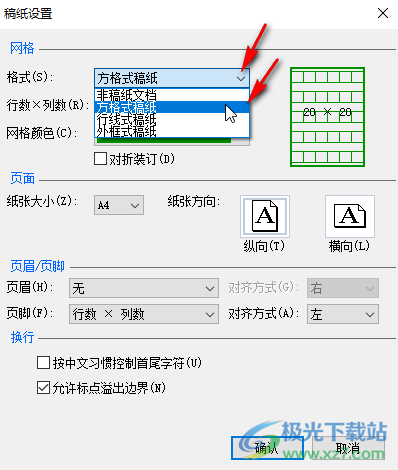
第四步:接着点击“行数×列数”处的下拉箭头可以选择想要的行数和列数;
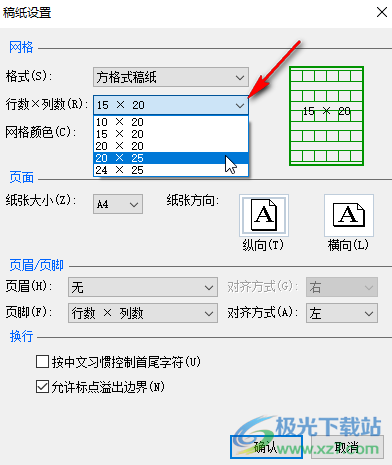
第五步:如果有需要可以点击设置网格颜色,纸张大小,纸张方向,页眉页脚,换行等相关参数,设置完成后在界面右上方可以看到预览效果,然后点击“确认”按钮;
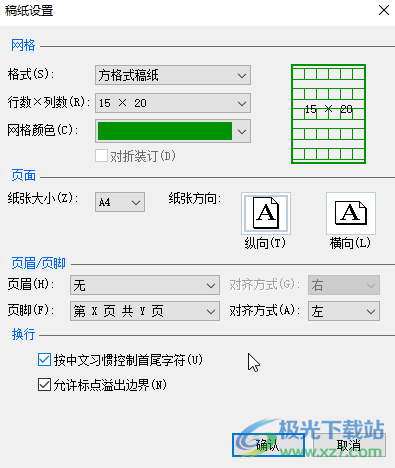
第六步:如果我们需要自定义行数和列数,就直接点击“布局”选项卡下“页面设置”栏右下角的小图标;

第七步:进入“页面设置”窗口后在“文档网格”栏,点击选择“指定行和字符网格”,接着在字符数处设置每行想要的字符,也就是列数,在“行”下的“每页”处输入想要的行数,然后点击“确定”就可以了。
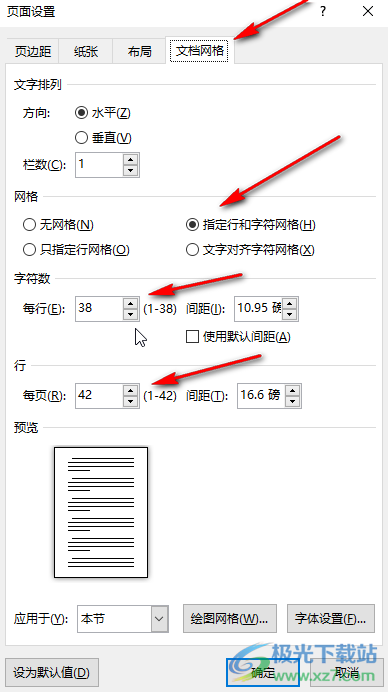
以上就是Word文档自定义稿纸行数和列数的方法教程的全部内容了。通过上面的教程我们可以看到,在页面设置窗口,我们还可以点击切换到页边距,纸张,布局等栏中进行各种细节参数的设置, 这样进行组合设置才能取得更好的稿纸设置效果,操作起来都是非常简单的,小伙伴们可以根据自己的实际需要在窗口中分别进行设置。

大小:60.68 MB版本:1.1.2.0环境:WinAll, WinXP, Win7
- 进入下载
相关推荐
相关下载
热门阅览
- 1百度网盘分享密码暴力破解方法,怎么破解百度网盘加密链接
- 2keyshot6破解安装步骤-keyshot6破解安装教程
- 3apktool手机版使用教程-apktool使用方法
- 4mac版steam怎么设置中文 steam mac版设置中文教程
- 5抖音推荐怎么设置页面?抖音推荐界面重新设置教程
- 6电脑怎么开启VT 如何开启VT的详细教程!
- 7掌上英雄联盟怎么注销账号?掌上英雄联盟怎么退出登录
- 8rar文件怎么打开?如何打开rar格式文件
- 9掌上wegame怎么查别人战绩?掌上wegame怎么看别人英雄联盟战绩
- 10qq邮箱格式怎么写?qq邮箱格式是什么样的以及注册英文邮箱的方法
- 11怎么安装会声会影x7?会声会影x7安装教程
- 12Word文档中轻松实现两行对齐?word文档两行文字怎么对齐?
网友评论